Nếu muốn thao tác với hình ảnh hoặc đơn giản chỉ muốn thiết kế logo cho trang web hoặc blog doanh nghiệp của mình, bạn có thể sử dụng công cụ GNU Image Manipulation Program, viết tắt là GIMP, như một giải pháp thay thế miễn phí cho các phần mềm chỉnh sửa hình ảnh cao cấp. GIMP có thể tạo hình ảnh bán trong suốt rất hiệu quả, đặc biệt khi người dùng muốn tạo logo doanh nghiệp. GIMP không khó sử dụng và quá trình tạo ảnh bán trong suốt này chỉ mất vài phút để thực hiện.
1. Khởi chạy GIMP và mở hình ảnh muốn làm cho bán trong suốt.
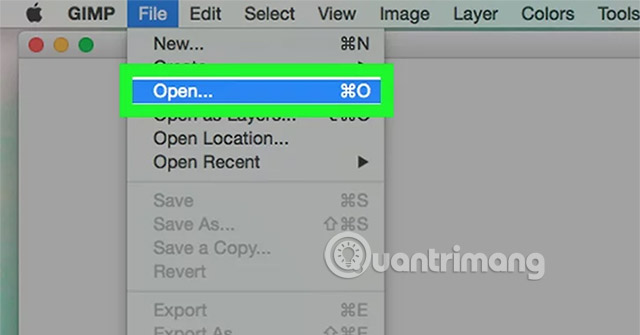
2. Nhấn tổ hợp phím Ctrl + L để hiển thị hộp công cụ Layer ở bên phải cửa sổ GIMP. Bạn cũng có thể nhấp vào "Windows" ở trên cùng và chọn "Layers" từ menu. Layer chứa hình ảnh được chọn theo mặc định.
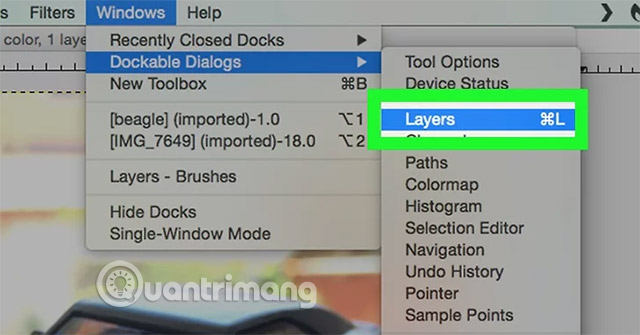
3. Nhấp và kéo thanh trượt "Opacity" ở đầu hộp công cụ Layer sang trái để giảm độ mờ và tăng độ trong suốt.
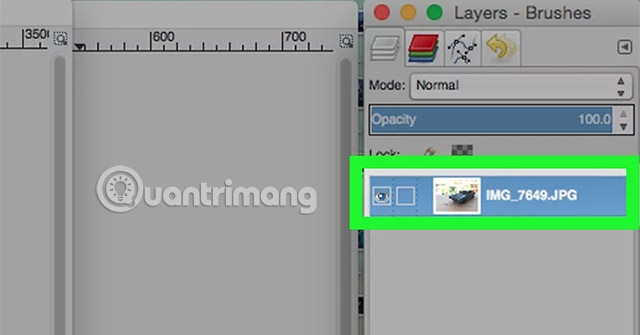
4. Đặt thanh trượt Opacity ở mức "50" để tạo hình ảnh bán trong suốt.
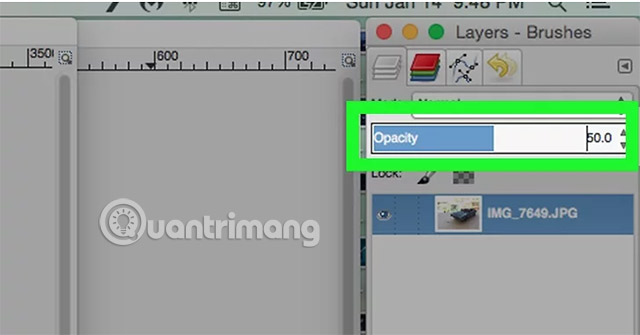
5. Lưu hình ảnh ở định dạng GIF, TARGA, PNG hoặc TIFF để duy trì độ trong suốt.
Người dùng cũng có thể nhập số "50" vào hộp bên cạnh thanh trượt Opacity và nhấn "Enter" để làm cho hình ảnh bán trong suốt.
Chúc bạn thành công!
Xem thêm:
 Công nghệ
Công nghệ  Windows
Windows  iPhone
iPhone  Android
Android  Làng CN
Làng CN  Khoa học
Khoa học  Ứng dụng
Ứng dụng  Học CNTT
Học CNTT  Game
Game  Download
Download  Tiện ích
Tiện ích 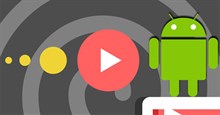








 Linux
Linux  Đồng hồ thông minh
Đồng hồ thông minh  Chụp ảnh - Quay phim
Chụp ảnh - Quay phim  macOS
macOS  Phần cứng
Phần cứng  Thủ thuật SEO
Thủ thuật SEO  Kiến thức cơ bản
Kiến thức cơ bản  Dịch vụ ngân hàng
Dịch vụ ngân hàng  Lập trình
Lập trình  Dịch vụ công trực tuyến
Dịch vụ công trực tuyến  Dịch vụ nhà mạng
Dịch vụ nhà mạng  Nhà thông minh
Nhà thông minh  Ứng dụng văn phòng
Ứng dụng văn phòng  Tải game
Tải game  Tiện ích hệ thống
Tiện ích hệ thống  Ảnh, đồ họa
Ảnh, đồ họa  Internet
Internet  Bảo mật, Antivirus
Bảo mật, Antivirus  Họp, học trực tuyến
Họp, học trực tuyến  Video, phim, nhạc
Video, phim, nhạc  Giao tiếp, liên lạc, hẹn hò
Giao tiếp, liên lạc, hẹn hò  Hỗ trợ học tập
Hỗ trợ học tập  Máy ảo
Máy ảo  Điện máy
Điện máy  Tivi
Tivi  Tủ lạnh
Tủ lạnh  Điều hòa
Điều hòa  Máy giặt
Máy giặt  Quạt các loại
Quạt các loại  Cuộc sống
Cuộc sống  Kỹ năng
Kỹ năng  Món ngon mỗi ngày
Món ngon mỗi ngày  Làm đẹp
Làm đẹp  Nuôi dạy con
Nuôi dạy con  Chăm sóc Nhà cửa
Chăm sóc Nhà cửa  Du lịch
Du lịch  Halloween
Halloween  Mẹo vặt
Mẹo vặt  Giáng sinh - Noel
Giáng sinh - Noel  Quà tặng
Quà tặng  Giải trí
Giải trí  Là gì?
Là gì?  Nhà đẹp
Nhà đẹp  TOP
TOP  Ô tô, Xe máy
Ô tô, Xe máy  Giấy phép lái xe
Giấy phép lái xe  Tấn công mạng
Tấn công mạng  Chuyện công nghệ
Chuyện công nghệ  Công nghệ mới
Công nghệ mới  Trí tuệ nhân tạo (AI)
Trí tuệ nhân tạo (AI)  Anh tài công nghệ
Anh tài công nghệ  Bình luận công nghệ
Bình luận công nghệ  Quiz công nghệ
Quiz công nghệ  Microsoft Word 2016
Microsoft Word 2016  Microsoft Word 2013
Microsoft Word 2013  Microsoft Word 2007
Microsoft Word 2007  Microsoft Excel 2019
Microsoft Excel 2019  Microsoft Excel 2016
Microsoft Excel 2016  Microsoft PowerPoint 2019
Microsoft PowerPoint 2019  Google Sheets - Trang tính
Google Sheets - Trang tính  Code mẫu
Code mẫu  Photoshop CS6
Photoshop CS6  Photoshop CS5
Photoshop CS5  Lập trình Scratch
Lập trình Scratch  Bootstrap
Bootstrap